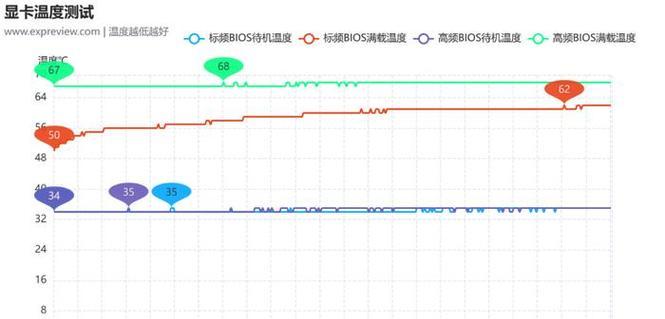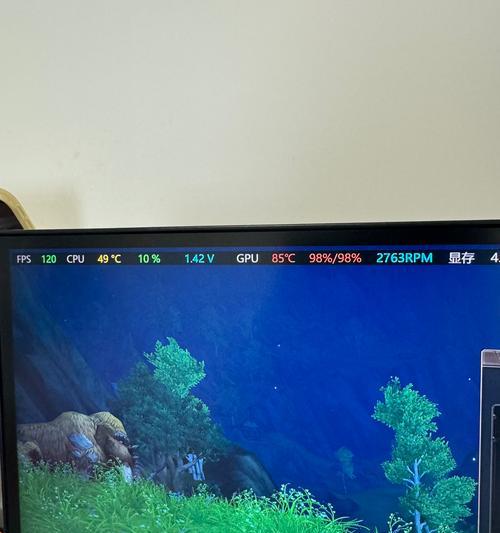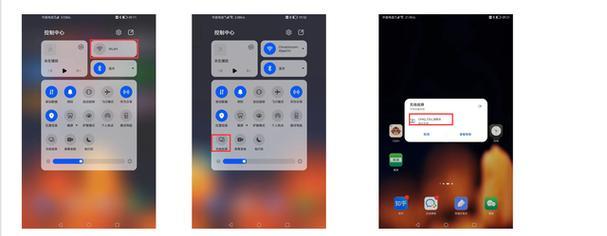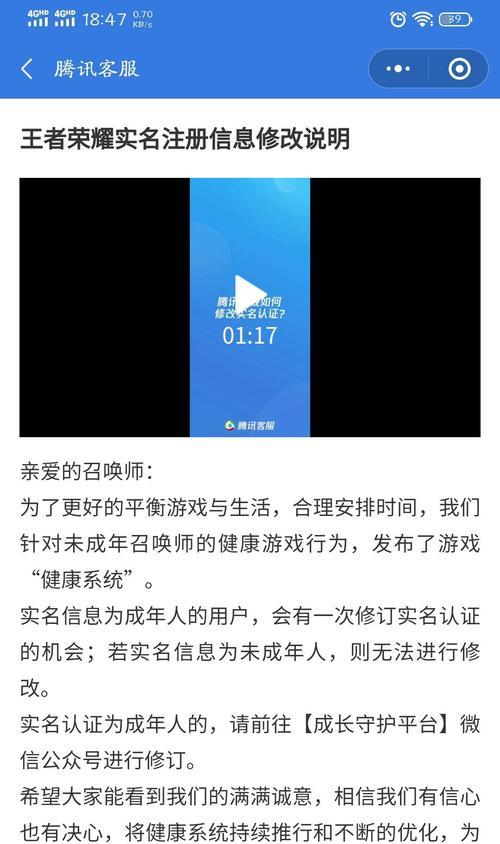在当今高性能计算和游戏需求的推动下,显卡成为了电脑硬件中最为重要的组成部分之一。然而,长时间运行或在高负荷状态下使用显卡,往往会导致其温度升高,不仅影响性能,还可能对硬件造成损害。控制显卡温度成为许多电脑玩家和专业用户关注的问题。本文将为您全面介绍显卡温度过高的问题,并着重介绍哪些软件可以有效压低显卡温度。
显卡温度过高的影响
显卡温度过高可能会导致一系列问题。它会降低显卡的运行效率,进而影响游戏和应用的流畅度。长期高温运行可能会加速显卡硬件老化,减少其使用寿命。最严重的情况下,极端的温度还可能直接导致显卡损坏。控制显卡温度,是保持电脑长期稳定运行的关键。
显卡温度管理软件介绍
GPU-Z
GPU-Z是一个广泛使用的显卡信息检测工具。虽然它本身不具有调节显卡温度的功能,但是它能够提供详尽的显卡信息,包括温度、核心频率、显存频率等,帮助用户了解当前显卡的工作状态。这对于后续使用温度管理软件进行调整有着重要的参考意义。
MSIAfterburner
MSIAfterburner是一款功能强大的显卡调节工具,它不仅可以调节显卡的核心频率、电压和风扇速度,还可以实时监控显卡温度。通过合理调节,用户可以有效控制显卡的温度,防止其过高。
EVGAPrecisionX1
EVGAPrecisionX1是另一款针对EVGA显卡优化的调节工具。它提供了包括温度监控、风扇控制、超频等在内的多种功能。用户通过调节风扇曲线,可以有效降低显卡运行时的温度。
3Dmark系列软件
虽然3Dmark系列软件主要是用来测试显卡性能的,但它们在测试过程中会提供显卡温度的记录,帮助用户了解不同负载下显卡的温度表现,间接地帮助用户决定如何通过其他软件进行有效的温度控制。
其他专为温度管理设计的软件
除了以上提到的软件外,市场上还有许多其他专为显卡温度管理设计的软件,例如RivaTunerStatisticsServer、Coolbits等。这些工具通常包含多种调节选项,用户可以根据个人需求进行选择使用。
如何使用软件压低显卡温度
步骤一:检测和分析显卡当前状态
使用GPU-Z或3Dmark等工具对显卡进行一次全面的检测,了解当前的温度和工作频率。
步骤二:选择合适的软件
根据自己的显卡型号和使用需求,选择一款合适的显卡温度管理软件。建议选择功能丰富且具有良好的用户评价的软件。
步骤三:调整显卡风扇速度
多数温度管理软件允许用户手动调整风扇速度。一般来说,增加风扇转速可以有效降低显卡温度。但是请注意,过高的风扇速度可能会增加噪音。
步骤四:进行显卡超频或降频
使用显卡调节软件对显卡核心频率进行微调。轻微的超频可能会提高性能,但同时也会增加温度;而轻微的降频虽然可能降低性能,但有助于降低温度。用户需要根据实际情况做出权衡。
步骤五:实时监控与反馈调整
在调整了显卡的风扇速度和频率后,需持续监控显卡温度,并根据实际效果进行微调。确保显卡温度保持在一个安全的范围内。
常见问题解答
问:显卡温度多少算正常?
答:一般而言,大多数现代显卡在室温25℃左右时,正常工作温度应在60℃到85℃之间。温度超过90℃则属于危险范围,需要采取措施进行降温。
问:为什么显卡在运行大型游戏时温度会升高?
答:大型游戏通常对显卡要求较高,会增加显卡的负载,从而导致温度升高。保持良好的散热系统和适时的温度管理是十分必要的。
问:如果使用了调节软件,显卡温度还是降不下来怎么办?
答:如果软件调节无效,可能需要检查显卡散热系统的物理状态,比如清理散热器上的灰尘,检查风扇是否正常工作,甚至考虑更换散热器或添加额外的散热设备。
通过以上步骤和建议,相信您可以有效控制显卡的温度,并延长其使用寿命。在实际操作中,请务必保持耐心,逐步调整,以达到最佳的温度控制效果。
显卡温度过高是困扰许多电脑用户的普遍问题。通过本指南的介绍和指导,您应该已经掌握了如何通过软件来管理和降低显卡温度。记住,合理的散热和温度管理不仅能够确保您获得最佳的游戏体验,还能保护您的硬件不受损害。希望本文能为您的电脑维护之路提供实质性的帮助。